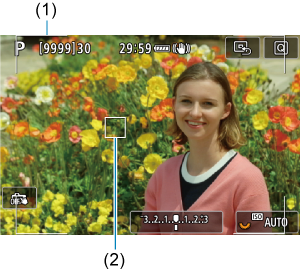选择自动对焦方式
- 自动对焦方式
- 选择自动对焦方式
(面部)+追踪:
- 要检测的被摄体
- 眼睛检测
- 定点自动对焦/单点自动对焦/扩展自动对焦区域:
/扩展自动对焦区域:周围/区域自动对焦/大区域自动对焦:垂直/大区域自动对焦:水平
- 放大显示
- 自动对焦拍摄提示
- 对焦困难的拍摄条件
- 自动对焦范围
自动对焦方式
 :
:  +追踪
+追踪
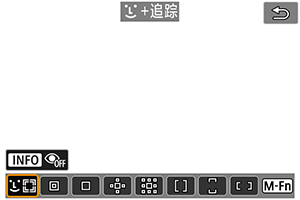
相机会检测并对焦人物或动物的面部。自动对焦点[]会出现在检测到的面部上,并对面部进行追踪。
如果未检测到面部,将对整个自动对焦区域自动选择自动对焦点。
 : 定点自动对焦
: 定点自动对焦
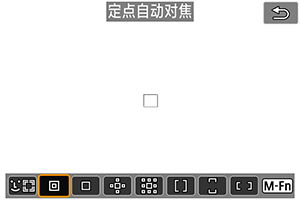
相机在比单点自动对焦区域更窄的范围内进行对焦。
 : 单点自动对焦
: 单点自动对焦
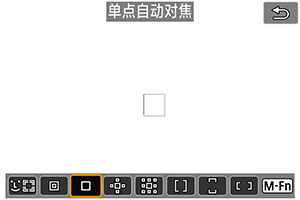
相机用1个自动对焦点对焦[]。
 : 扩展自动对焦区域:
: 扩展自动对焦区域:
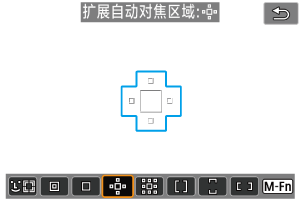
使用一个自动对焦点[]和以蓝色轮廓包围的自动对焦点进行对焦。这对使用单点自动对焦进行追踪比较困难的移动被摄体比较有效。
对焦特定目标的被摄体比使用区域自动对焦时更容易。
使用伺服自动对焦时,首先将使用自动对焦点[]进行对焦。
 : 扩展自动对焦区域:周围
: 扩展自动对焦区域:周围
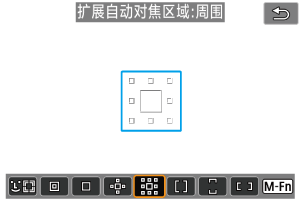
使用一个自动对焦点和以蓝色轮廓包围的周围自动对焦点进行对焦,这比使用扩展自动对焦区域:
对移动被摄体进行对焦更容易。伺服自动对焦操作与扩展自动对焦区域:
的操作相同。
 : 区域自动对焦
: 区域自动对焦
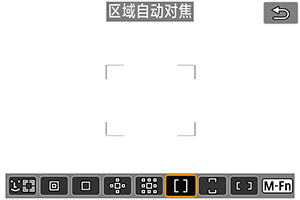
在区域自动对焦框中使用自动选择自动对焦可覆盖比扩展自动对焦区域更广阔的区域,这比使用扩展自动对焦区域进行对焦更容易。
确定对焦区域不仅基于最近的被摄体,也基于(人物或动物的)面部、被摄体移动和被摄体距离等其他多种条件。
合焦的自动对焦点显示为[]。
 : 大区域自动对焦:垂直
: 大区域自动对焦:垂直

在垂直大区域自动对焦框中使用自动选择自动对焦可覆盖比区域自动对焦更广阔的区域,这比使用单点自动对焦/扩展自动对焦区域进行对焦更容易,且对移动被摄体也有效。
确定对焦区域不仅基于最近的被摄体,也基于(人物或动物的)面部、被摄体移动和被摄体距离等其他多种条件。
合焦的自动对焦点显示为[]。
 : 大区域自动对焦:水平
: 大区域自动对焦:水平
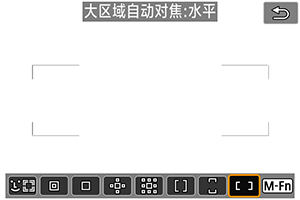
在水平大区域自动对焦框中使用自动选择自动对焦可覆盖比区域自动对焦更广阔的区域,这比使用单点自动对焦/扩展自动对焦区域进行对焦更容易,且对移动被摄体也有效。
确定对焦区域不仅基于最近的被摄体,也基于(人物或动物的)面部、被摄体移动和被摄体距离等其他多种条件。
合焦的自动对焦点显示为[]。
选择自动对焦方式
可以选择适合拍摄条件或被摄体的自动对焦方式。
如果您偏好手动对焦,请参阅手动对焦。
-
选择[
: 自动对焦方式]。
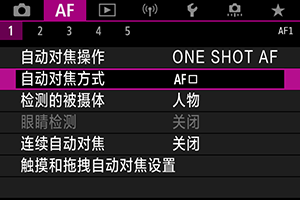
-
选择自动对焦方式。
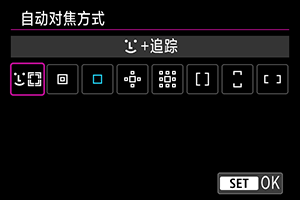
 (面部)+追踪:
(面部)+追踪:
相机会检测并对焦人物或动物的面部。如果面部移动,自动对焦点[]也会移动以追踪面部。
可将[: 眼睛检测]设定为[启用]以在被摄体眼睛合焦的状态下进行拍摄()。
-
查看自动对焦点。

- 自动对焦点[
]会出现在检测到的面部上。
- 要在检测到多个面部时选择要对焦的面部,请按
按钮将自动对焦点更改为[
]并使用
。使用
时,自动对焦点会再次更改为[
]。
- 还可以点击屏幕选择面部。
- 自动对焦点[
-
对焦并拍摄照片。
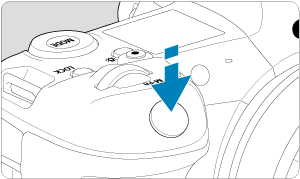

-
半按快门按钮且被摄体合焦后,自动对焦点会变为绿色且相机会发出提示音。
橙色自动对焦点表示相机无法对焦被摄体。
-
注意事项
- 通过点击屏幕手动选择人物或动物的面部或使用
将自动对焦框更改为[
]并锁定要追踪的被摄体,即使被摄体在屏幕内移动,相机也会追踪被摄体。
- 要解除已锁定的追踪,请点击[
]或按
。
注意
注意事项
- 对于人物被摄体,有效的[
]可能只覆盖面部的一部分,而不是整个面部。
- 根据被摄体的不同,自动对焦点的大小会改变。
设定伺服自动对焦的初始位置
要检测的被摄体
可以指定自动选择要追踪的主被摄体的条件。
在自动对焦方式为面部+追踪、区域自动对焦或大区域自动对焦(垂直或水平)时生效。
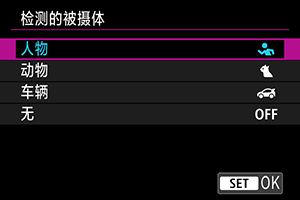
-
人物
优先人物的面部或头部作为要追踪的主被摄体。
无法检测到人物的面部或头部时,相机会尝试检测并追踪该人物的身躯。如果无法检测到身躯,则可能会追踪身体的其他部位。
-
动物
检测动物(狗、猫或鸟)和人物,并优先将动物的检测结果作为要追踪的主被摄体。
对于动物,相机会尝试检测面部或身体,且自动对焦点会显示在检测到的面部上。
无法检测到动物的面部或整个身体时,相机可能会追踪身体的部分部位。
-
车辆
检测两轮或四轮赛车及人物,并优先将赛车的检测结果作为追踪的主被摄体。
对于车辆,相机会尝试检测关键细节或整个车身,然后自动对焦点会显示在这些被检测到的细节上。
如果无法检测到关键细节或整个车身,相机可能会追踪车辆的其他部位。
按
按钮启用或关闭车辆关键细节的定点检测。
-
无
相机将根据检测到的被摄体信息自动确定主被摄体。
注意
- 相机可能会将人物或动物的面部或身躯以外的部位,或者车辆的关键细节或车身以外的部位检测为主被摄体。
- 如果画面中的面部太大或太小,太亮或太暗,或部分隐藏,则无法检测。
- 对于动物面部,除非被摄体足够近,且稳定地面向相机,否则无法检测。追踪框将显示为追踪全身。
- 对于隐蔽于森林中的鸟类或类似情况,相机无法检测。
- 对于普通乘用车或自行车,或拍摄炫技、扬尘的摩托车赛车手时,可能无法检测。
注意事项
-
可以通过半按快门按钮选择以下被摄体。如果画面中没有对应的被摄体,相机将追踪其他对象。
-
人物
人物、动物、车辆
-
动物
人物、动物
-
车辆
人物、车辆
-
眼睛检测
将自动对焦方式设为[+追踪]时,可以在保持人物或动物的眼睛合焦的状态下进行拍摄。
-
选择[
: 眼睛检测]。
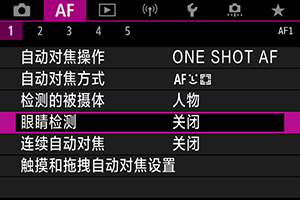
-
选择[启用]。
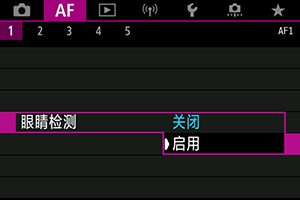
-
将相机对准被摄体。

- 眼睛周围会显示自动对焦点。
- 要选择要对焦的眼睛,请按
按钮将自动对焦点更改为[
]并使用
。使用
时,自动对焦点会再次更改为[
]。
- 还可以点击屏幕选择眼睛。
- 如果未检测到所选的眼睛,会自动选择要对焦的眼睛。
-
拍摄照片。
注意
- 根据被摄体和拍摄条件,被摄体眼睛可能无法正确检测到。
注意事项
- 要在不使用菜单操作的情况下切换至 [眼睛检测: 关闭],按
按钮然后按
按钮。要切换至[眼睛检测: 启用],再次按
按钮。
定点自动对焦/单点自动对焦/扩展自动对焦区域: /扩展自动对焦区域:周围/区域自动对焦/大区域自动对焦:垂直/大区域自动对焦:水平
/扩展自动对焦区域:周围/区域自动对焦/大区域自动对焦:垂直/大区域自动对焦:水平
可以手动设定自动对焦点或区域自动对焦框。这里以单点自动对焦屏幕为例进行说明。
-
查看自动对焦点。

- 将显示自动对焦点(1)。
- 使用扩展自动对焦区域:
或扩展自动对焦区域:周围时,也会显示相邻的自动对焦点。
- 使用区域自动对焦、大区域自动对焦:垂直或大区域自动对焦:水平时,会显示指定的区域自动对焦框。
-
移动自动对焦点。

- 按
按钮,使用
将自动对焦点移动到想要对焦的位置,然后按
(但是请注意,使用某些镜头时,可能无法移动到屏幕的边缘)。
- 要在使用
时使自动对焦点居中,请径直按
。
- 还可通过点击屏幕上的某个位置进行对焦。
- 要使自动对焦点或区域自动对焦框居中,请点击[
]或按
。
- 按
-
对焦并拍摄照片。
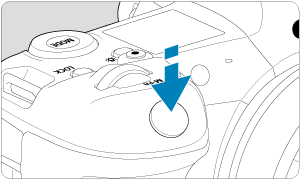
- 将自动对焦点对准被摄体并半按快门按钮。

- 当合焦时,自动对焦点将会变为绿色并发出提示音。
- 如果没有合焦,自动对焦点将变为橙色。
注意
- 将区域自动对焦或大区域自动对焦(垂直或水平)设为伺服自动对焦时,相机会继续切换有效的自动对焦点[
]来追踪被摄体,但在某些拍摄条件(例如,被摄体较小时)下可能无法进行追踪。
- 如果使用了外围自动对焦点,可能难以对焦。这种情况下,选择中央的自动对焦点。
- 无论自动对焦操作如何设置,点击屏幕都将使用[单次自动对焦]进行对焦。
放大显示
要在[+追踪]以外的自动对焦方式下查看对焦,可通过按
按钮(或点击[
])将显示放大约6倍或15倍。
- 以 [定点自动对焦]、[单点自动对焦]、[扩展自动对焦区域:
]和[扩展自动对焦区域:周围]的自动对焦点为中心,以及以[区域自动对焦]、[大区域自动对焦:垂直]和[大区域自动对焦:水平]的区域自动对焦框为中心进行放大。
- 设为[定点自动对焦]和[单点自动对焦]时,如果半按快门按钮,则以放大显示执行自动对焦。设为[定点自动对焦]和[单点自动对焦]以外的自动对焦方式时,则返回正常显示后执行自动对焦。
- 使用伺服自动对焦时,如果在放大显示下半按快门按钮,相机将返回正常显示进行对焦。
注意
- 如果在放大显示时难以对焦,请返回正常显示并进行自动对焦。
- 如果在正常显示下进行自动对焦,然后使用放大显示,则可能无法精准对焦。
- 正常显示和放大显示的自动对焦速度不同。
- 显示放大时无法使用连续自动对焦和短片伺服自动对焦。
- 使用放大显示时,由于相机抖动,合焦会更加困难。建议使用三脚架。
自动对焦拍摄提示
对焦困难的拍摄条件
- 如蓝天、纯色平面等低反差被摄体或当高光或阴影细节丢失时。
- 低光照下的被摄体。
- 条纹以及其他只在水平方向有反差的图案。
- 具有重复图案的被摄体(例如:摩天高楼的窗户和计算机键盘等)。
- 精细线条和被摄体轮廓。
- 亮度、颜色或图案持续变化的光源下。
- 夜景或点光源。
- 在荧光灯或LED光源下闪烁的图像。
- 极小的被摄体。
- 位于屏幕边缘的被摄体。
- 强烈逆光或反光的被摄体(例如:具有高反射车身的汽车等)。
- 被一个自动对焦点覆盖的远近被摄体(例如:笼子中的动物等)。
- 由于相机抖动或被摄体模糊而在自动对焦点范围内不断移动并且不保持静止的被摄体。
- 在被摄体严重脱焦时进行自动对焦。
- 用柔焦镜头应用柔焦效果。
- 使用特殊效果滤镜。
- 自动对焦期间,在屏幕上出现噪点(光点、条纹等)。
自动对焦范围
根据使用的镜头、长宽比和图像画质以及是否记录4K或8K短片以及使用短片裁切或短片数码IS等功能,可用的自动对焦范围会不同。